Mac用Logic Proユーザガイド
- ようこそ
-
- アレンジの概要
-
- リージョンの概要
- リージョンを選択する
- リージョンの一部を選択する
- リージョンをカット、コピー、およびペーストする
- リージョンを移動する
- ギャップを追加する/取り除く
- リージョンの再生をディレイする
- リージョンをループさせる
- リージョンを繰り返す
- リージョンのサイズを変更する
- リージョンをミュートする/ソロにする
- リージョンをタイムストレッチする
- オーディオリージョンを逆方向にする
- リージョンを分割する
- MIDIリージョンをデミックスする
- リージョンを結合する
- トラック領域でリージョンを作成する
- トラック領域でオーディオリージョンのゲインを変更する
- トラック領域でオーディオリージョンをノーマライズする
- MIDIリージョンのエイリアスを作成する
- 繰り返しのMIDIリージョンをループに変換する
- リージョンの色を変更する
- Mac用Logic ProでMIDIリージョンをパターンリージョンに変換する
- Mac用Logic ProでMIDIリージョンをSession Playerリージョンで置き換える
- オーディオリージョンをサンプラー音源のサンプルに変換する
- リージョン名を変更する
- リージョンを削除する
- Stem Splitterを使ってボーカルや楽器のステムを抽出する
- グルーブテンプレートを作成する
-
- Smart Controlの概要
- マスターエフェクトのSmart Controlを表示する
- Smart Controlのレイアウトを選択する
- MIDIコントローラの自動割り当て
- スクリーンコントロールを自動的にマップする
- スクリーンコントロールをマップする
- マッピングパラメータを編集する
- パラメータマッピンググラフを使用する
- スクリーンコントロールのプラグインウインドウを開く
- スクリーンコントロールの名前を変更する
- アーティキュレーションIDを使ってアーティキュレーションを変更する
- ハードウェアコントロールをスクリーンコントロールにアサインする
- Smart Controlの編集内容と保存されている設定を比較する
- アルペジエータを使う
- スクリーンコントロールの動きを自動化する
-
- 概要
- ノートを追加する
- スコアエディタでオートメーションを使う
-
- 譜表スタイルの概要
- トラックに譜表スタイルを割り当てる
- 譜表スタイルウインドウ
- 譜表スタイルを作成する/複製する
- 譜表スタイルを編集する
- 譜表と声部を編集する/パラメータを割り当てる
- Mac用Logic Proの譜表スタイルウインドウで譜表または声部を追加する/削除する
- Mac用Logic Proの譜表スタイルウインドウで譜表または声部をコピーする
- プロジェクト間で譜表スタイルをコピーする
- 譜表スタイルを削除する
- 声部と譜表に音符を割り当てる
- 多声部のパートを別々の譜表に表示する
- スコア記号の割り当てを変更する
- 譜表をまたいで音符を連桁にする
- ドラム記譜用にマッピングされた譜表スタイルを使う
- 定義済みの譜表スタイル
- スコアを共有する
-
-
- キーコマンドの概要
- キーコマンドをブラウズする/読み込む/保存する
- キーコマンドを割り当てる
- キーコマンドをコピーする/プリントする
-
- グローバルコマンド
- グローバルコントロールサーフェスコマンド
- さまざまなウインドウ
- オーディオファイルを表示しているウインドウ
- メインウインドウのトラックとさまざまなエディタ
- さまざまなエディタ
- タイムルーラのある表示
- オートメーションのある表示
- メインウインドウのトラック
- Live Loopsグリッド
- ミキサー
- MIDIエンバイロメント
- ピアノロール
- スコアエディタ
- イベントエディタ
- ステップエディタ
- ステップシーケンサー
- プロジェクトオーディオ
- オーディオファイルエディタ
- スマートテンポエディタ
- ライブラリ
- Sampler
- Drum Machine Designer
- ステップインプットキーボード
- Smart Control
- ツールメニュー
- コントロールサーフェスのインストールウインドウ
- Touch Barのショートカット
-
-
- Studio Piano
- 用語集
- 著作権

Mac用Logic ProのRetro Synthのグローバル/コントローラ設定
Retro Synthのグローバルコントロールでは、音源全体のチューニング、ポリフォニー、その他の要素を設定できます。
コントローラ設定では、MIDIキーボードの機能をRetro Synthのコントロールに割り当てることができます。3つのMIDIコントローラ(ベロシティ、モジュレーションホイール、アフタータッチ)使って、フィルタのカットオフ、波形(パルス幅)、またはLFO/ビブラートのレートのコントロールを変更できます。1つのコントロールに複数のMIDIコントローラを割り当てることもできます。例えば、フィルタのカットオフをベロシティとアフタータッチのどちらでも変更できるように設定できます。逆に、複数のRetro Synthコントロールに1つのMIDIコントローラを割り当てることもできます。例えば、フィルタのカットオフとLFOの速度をアフタータッチで同時に変更できます。
シンセサイザーを使うのが初めてで、モジュレーションコントロールの概念になじみがない場合は、シンセサイザーの基礎の概要を参照してください。
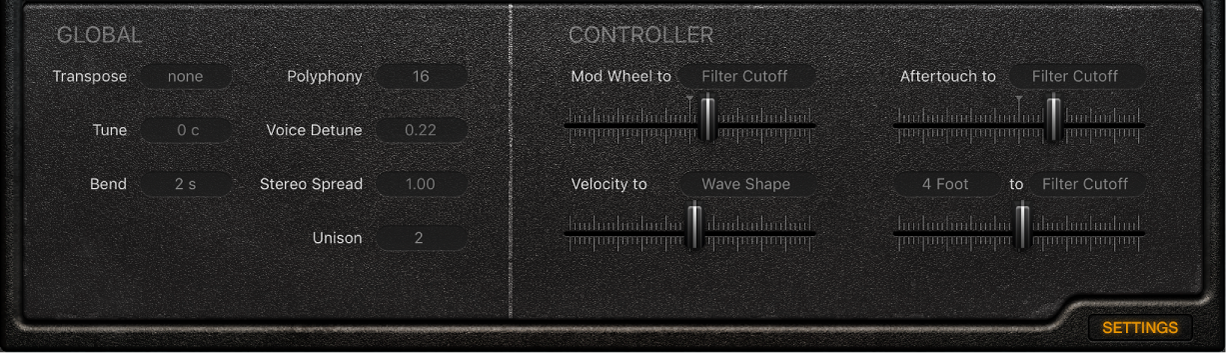
「Settings」ラベルをクリックすると、モジュレーションコントロールとグローバル/コントローラコントロールが切り替わります。
グローバルパラメータ
「Transpose」ポップアップメニュー: 値を選択して、Retro Synthのチューニングを ±2オクターブの範囲でトランスポーズします。
「Tune」フィールド: 上下にドラッグするか矢印をクリックするかして、Retro Synthを半音単位でチューニングします。
「Bend」ポップアップメニュー: 値を選択して、上下方向の最大ピッチベンドを設定します。ピッチベンドのモジュレーションは、通常、MIDIキーボードのピッチベンドホイールまたはジョイスティックで操作します。
「Polyphony」ポップアップメニュー: 同時に鳴らすことのできる最大ノート数(最大16)、またはモノフォニックシンセサイザーとして再生できる最大ノート数を選択します。
「legato」を選択した場合、レガートで演奏する(前のキーを押さえたまま次のキーを押す)と、レガートの最初のノートでのみエンベロープジェネレータがトリガされ、最後に押したキーを放すまでエンベロープのカーブが続きます。つまり、レガートで演奏するとポルタメントがかかることになります(ポルタメントタイムはオートベンドまたはグライドの「Time」コントロールで設定します)。あるキーを放してから次のキーを押した場合、新しいノートによってエンベロープのトリガはかからず、ポルタメントにはなりません。
「mono」を選択した場合、スタッカートで演奏すると、新しいノートを弾くたびにエンベロープジェネレータがトリガされます。
「Voice Detune」フィールド: 上下にドラッグするか矢印をクリックするかして、Retro Synthをセント単位(1セントは半音の100分の1)でチューニングします。
「Stereo Spread」フィールド: 上下にドラッグするか矢印をクリックするかして、ボイスのパンニングの量を設定します。Spread: 0 = モノ、1 = 左右いっぱいにパンニング。ボイスは左右対称の位置へ交互にパンされます。
注記: デチューンとパンニングは、シングルボイスモードおよびダブルボイスモードで機能します。ダブルボイスモードでは、デチューンおよびパンニングがそれぞれのボイスペアに影響します。
「Unison」ポップアップメニュー: ユニゾンモードで再生するボイスの数を設定します。ユニゾンモードの動作は「Polyphony」パラメータの値によって異なります。ポリフォニックアナログシンセサイザーの強みは、ユニゾン(声部の積み重ね)モードがあることです。従来のアナログ方式のポリフォニックシンセサイザーでは、1つのノートを弾いた場合、Unisonモードはモノフォニックで実行され、すべてのボイスが同時に鳴らされました。アナログシンセサイザーの場合、各ボイスのチューニングが完全には合っていないため、コーラスのような効果が生じ、音に深みが増すのです。
ポリフォニックユニゾンモード: 「Polyphony」ポップアップメニューで2-16ボイスを選択した場合は、ボイスが積み重ねられると同時に、ポリフォニックで演奏できます。
モノフォニックユニゾンモード: 「Polyphony」ポップアップメニューで「Mono」または「Legato」を選択した場合は、すべてのボイスが積み重ねられますが、モノフォニックまたはレガートでしか演奏できません。
コントローラのパラメータ
下に示すポップアップメニューで選択できるモジュレーションターゲットは、別のシンセサイザーエンジンがアクティブな場合は変化します。
「Mod Wheel to」ポップアップメニュー/スライダ: キーボードのモジュレーションホイールのモジュレーションターゲットを選択します。このスライダでモジュレーションの最大量を設定します。
「Velocity to」ポップアップメニュー/スライダ: キーボードのベロシティによるモジュレーションのターゲットを選択します。このスライダでモジュレーションの最大量を設定します。
「Aftertouch to」ポップアップメニュー/スライダ: キーボードのアフタータッチによるモジュレーションのターゲットを選択します。このスライダでモジュレーションの最大量を設定します。
「Assignable CC」ポップアップメニュー/スライダ: MIDI連続コントローラによるモジュレーションのターゲットを選択します。このスライダでモジュレーションの最大量を設定します。
注記: このモジュレーションソースは、MIDI CC#4フットコントローラで使用する場合に最適です(アフタータッチとの組み合わせでよく使用されます)。拡張コントローラの機能を提供するMPEデバイスにも適しています。